
V naslednjem članku si bomo ogledali Anypaste. To orodje je Preprost skript, ki nam bo pomagal naložiti datoteke na združljive gostitelje glede na vrsto datoteke, brezplačno in samodejno. Ne bo se treba ročno prijaviti na spletna mesta za gostovanje in nato deliti naših datotek.
Anypaste bo izbral pravilna spletna mesta za gostovanje glede na vrsto datoteke, ki jo želimo naložiti. Preprosto povedano, fotografije bodo naložene na spletna mesta za gostovanje slik, videoposnetki bodo na strani za gostovanje videoposnetkov itd. da bomo kasneje lahko delili s svojimi stiki. To orodje je popolnoma brezplačen, odprtokoden, lahek in omogočil nam bo vse iz ukazne vrstice našega operacijskega sistema. Tej aplikaciji ni treba biti odvisna od katere koli aplikacije, ki zajema veliko pomnilnika in je težka za nalaganje in skupno rabo datotek.
Namestitev Anypaste
Kot sem že rekel, to orodje to je samo scenarij. Torej ne bo nobenih težkih korakov namestitve ali česa podobnega. Potrebna datoteka se preprosto prenese nekam, kjer jo lahko na primer izvedemo / usr / bin / anypaste. Potem ga moramo preprosto narediti izvedljivega in to orodje lahko začnemo uporabljati takoj.
Za pridobitev potrebnega skripta bomo morali v terminal napisati le naslednji ukaz (Ctrl + Alt + T):
sudo curl -o /usr/bin/anypaste https://anypaste.xyz/sh
Zdaj vam bomo dali izvrši dovoljenje za skript ki smo jo pravkar prenesli z naslednjim ukazom:
sudo chmod +x /usr/bin/anypaste
konfiguracija
Ta skript bo deloval sveže razpakiran. Ne zahteva posebne konfiguracije. Privzeto konfiguracijsko datoteko najdete v ~ / .config / anypaste.conf in bo ustvarjen samodejno ob prvem zagonu.
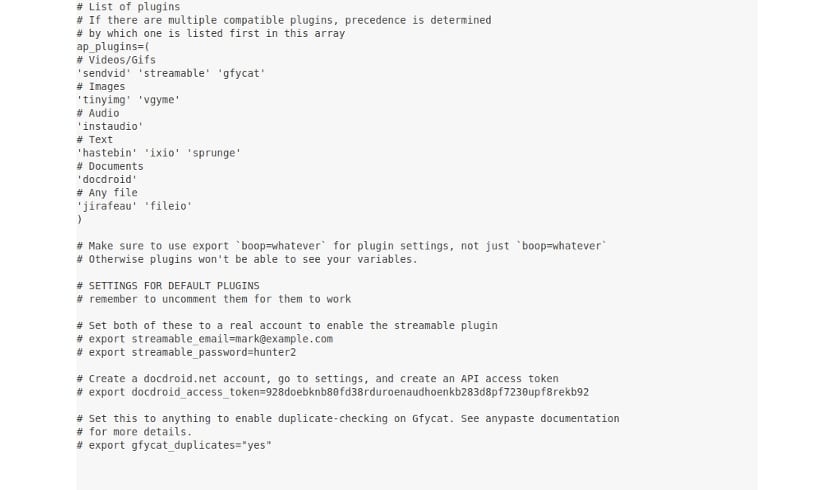
Edina možnost konfiguracije, ki jo bomo imeli, je ap_plugins. Ta skript uporablja sistem vtičnikov za naložite datoteke. Bomo lahko videli seznam vtičnikov, omogočenih po direktivi ap-plugins v datoteki anypaste.conf.
Če namestimo nov vtičnik, ga bomo morali dodati na ta seznam. Če obstaja več vtičnikov, ki podpirajo vrsto datoteke, bo izbran prvi v polju, zato je vrstni red pomemben.
Uporaba
Naložite eno datoteko
Če želite naložiti eno datoteko, na primer test-anypaste.jpg, bomo v terminalu izvedli:
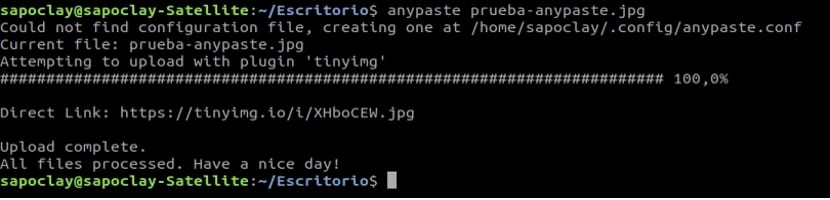
anypaste prueba-anypaste.jpg
Kot lahko vidite iz posnetka zaslona, je skript samodejno našel združljivo spletno mesto za gostovanje (https://tinyimg.io) s slikovno datoteko z imenom test-anypaste.jpg in jo naložil. Poleg tega se nam prikaže neposredna povezava za ogled / prenos datoteke.
Datotek .jpg ali .png ne bomo mogli naložiti samo. To orodje lahko naloži katero koli drugo vrsto slikovne datoteke. V naslednjem primeru uporabljam datoteko .gif:
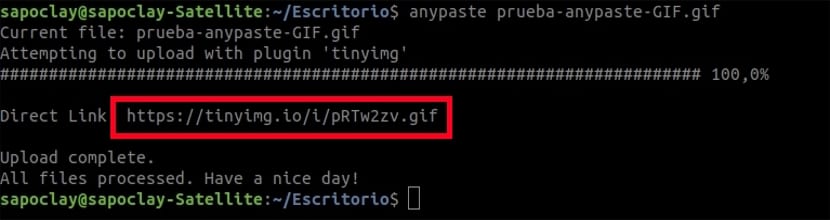
anypaste prueba-anypaste-GIF.gif
Povezava za prenos, očitno jo lahko delimo z družino, prijatelji in sodelavci. Tu je posnetek zaslona slike, ki sem jo pravkar naložil na spletno mesto tinyimg.io.
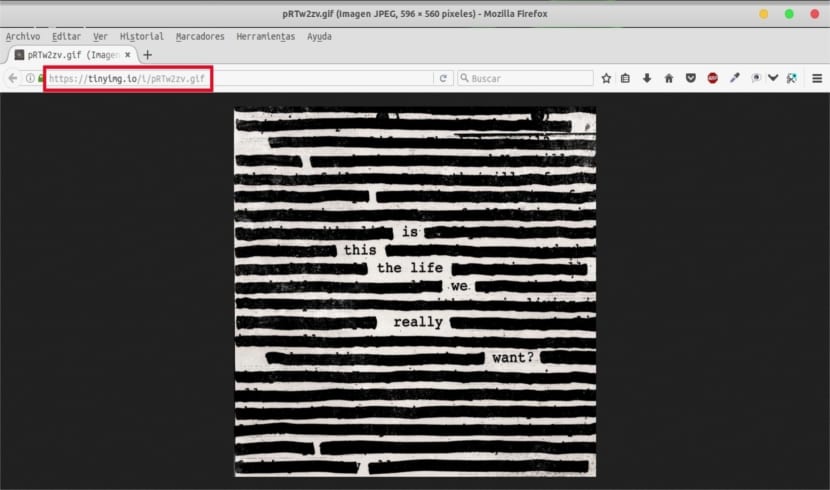
Naložite več datotek
Prav tako je mogoče hkrati naložiti več datotek (enake ali različne vrste datotek). V spodnjem primeru nalagam dve različni datoteki, sliko in video datoteko:
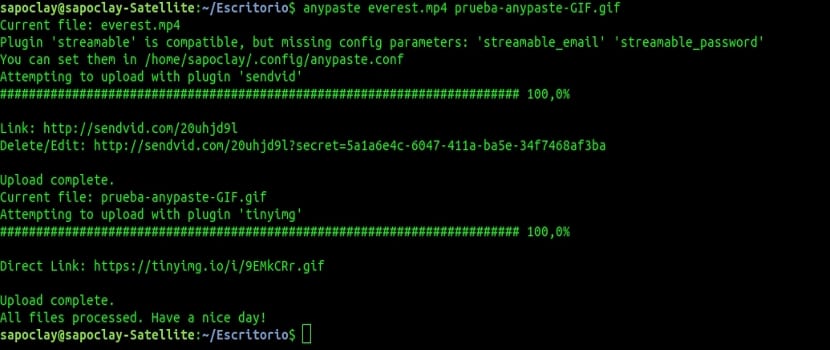
anypaste prueba-anypaste-GIF.gif everest.mp4
Izberite vtičnik, ki ga želite uporabiti
Kot mislim, da je predstavljeno v prejšnjih primerih, je skript samodejno izbral "najboljši" vtičnik. Kaj je več, datoteke bomo lahko naložili z dopolnilom, ki ga izberemo. Na primer, da naložimo datoteke v storitev gfycat, bomo morali v terminalu izvršiti:
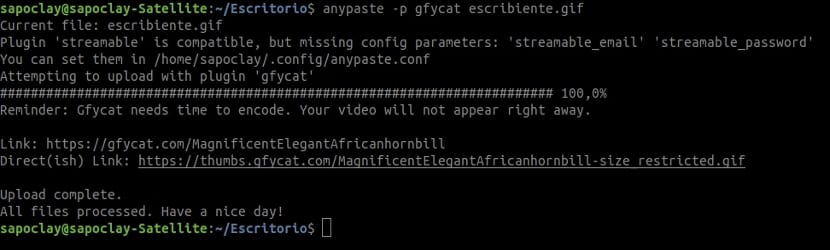
anypaste -p gfycat archivo.gif
Za nalaganje z določenim vtičnikom, da se izognemo preverjanjem združljivosti, bomo morali v terminal zapisati:
anypaste -fp gfycat archivo.gif
Interaktivni prenos
Za nalaganje datotek v interaktivnem načinu bomo morali le dodajte zastavico -i:
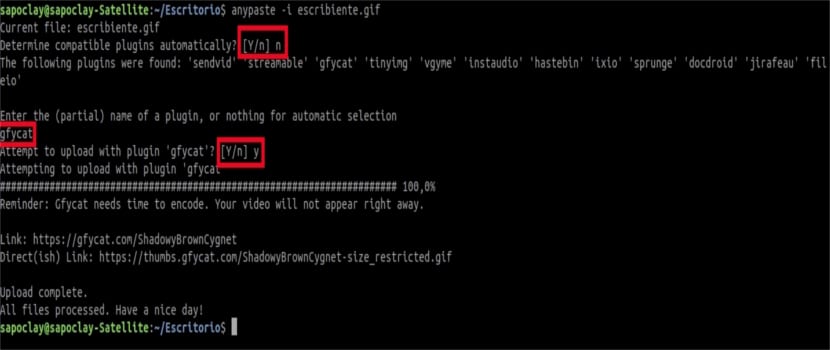
anypaste -i archivo.gif
Kot lahko vidite na posnetku zaslona, nas bo skript najprej vprašal za dovoljenje za samodejno določanje dodatkov. Razpoložljivi vtičniki bodo navedeni spodaj in od nas bo zahteval, da jih izberemo s seznama. Na enak način, lahko bomo naložili in delili datoteke različnih vrst.
Vrste namestitve
Vsakič, ko želimo naložiti video datoteko, bo ta naložena na katero koli od naslednjih spletnih mest:
- sendvid
- pretočno
- gfycat
tukaj upoštevati bomo morali vrstni red konfiguracijske datoteke. Skript bo najprej poskusil datoteko naložiti na spletno mesto sendvid. Če za sendvid ni vtičnika, bo poskusil druga dva spletna mesta v navedenem vrstnem redu. Seveda lahko to spremenite v konfiguracijski datoteki.
Slike bodo naložene na:
- tinyimg.io
- vgy.me
Zvočne datoteke bodo naložene na:
- nameščen
Besedilne datoteke bodo naložene na:
- hastebin
- ix.io
- pomlad.us
Dokumenti bodo naloženi na:
- docdroid
Vse druge datoteke bodo naložene na:
- žirafa
- file.io
Nekatera spletna mesta, navedena zgoraj bo vsebino po določenem časovnem obdobju izbrisal. Zato je zanimivo, da si pred nalaganjem in skupno rabo vsebine ogledate pogoje spletnega mesta.
Če nekdo želi izvedeti več o tem zanimivem projektu, se lahko posvetuje s svojim Spletna stran ali kodo skripta na vaši strani GitHub.